
Como transferir registros de chamadas de Android para Android (5 melhores maneiras)

Se você acabou de comprar um novo telefone Android , provavelmente não deseja perder os dados salvos no telefone antigo, incluindo registros de chamadas. No entanto, não há função integrada no Android para transferir o histórico de chamadas para um novo telefone. Então, o que fazer com esses dados importantes? Você não precisa se preocupar com isso. Neste artigo, mostraremos 5 maneiras eficazes de transferir registros de chamadas do Android para Android . Você pode concluir esta tarefa com alguns aplicativos de transferência de registro de chamadas ou uma conta do Google. Agora, continue lendo para obter instruções detalhadas.
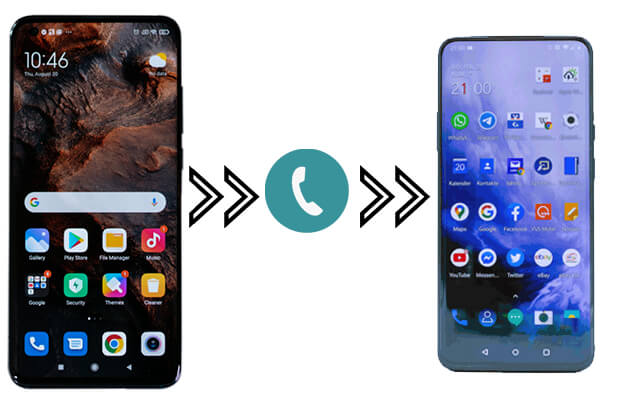
Transferir registros de chamadas de Android para Android parece uma tarefa difícil, mas Coolmuster Mobile Transfer torna o processo o mais fácil possível. É uma solução de um clique para os usuários transferirem todos os tipos de dados entre telefones celulares sem sobrescrever os dados.
Destaques da Coolmuster Mobile Transfer
Como transferir registros de chamadas de Android para Android usando Coolmuster Mobile Transfer :
01 Inicie o Mobile Transfer no seu computador
Após instalar o software em seu computador, execute-o.
02 Conecte dois telefones Android ao computador
Conecte ambos os seus telefones Android ao computador com dois cabos USB. Assim que a conexão for habilitada, o Mobile Transfer irá detectá-los e exibi-los como dispositivos de “Origem” e “Destino”. Você pode alterar facilmente as posições dos dois telefones clicando no botão “Inverter” no meio deles.

03 Transferir registros de chamadas de Android para Android
Aqui estão vários tipos de arquivos que podem ser transferidos pelo programa. Para transferir apenas registros de chamadas, você pode marcar a opção "Registros de chamadas" e remover as marcas antes de outros tipos de arquivo. Em seguida, clique em “Iniciar cópia” para iniciar a transferência do registro de chamadas.

Guia de vídeo
Coolmuster Android Assistant é outra ferramenta prática de gerenciamento Android . Ele fornece uma maneira fácil e eficiente de transferir e gerenciar dados de telefones Android . Com ele, você pode exportar seletivamente o histórico de chamadas do Android e importá-lo para outro telefone Android . Ele é capaz de fazer backup de seus dados de um dispositivo Android para um computador PC ou Mac , incluindo contatos, registros de chamadas, mensagens de texto, fotos, vídeos, músicas, aplicativos e muito mais. Além disso, ele pode fazer backup e restaurar seu telefone Android com um clique.
É totalmente compatível com dispositivos Android em geral, incluindo Samsung, HTC, ZTE, Huawei, LG, Sony, Motorola e muito mais. Baixe este software e siga as etapas abaixo para mover o histórico de chamadas de um telefone Android para outro.
01 Inicie o software em um PC. Conecte dois telefones Android ao computador usando cabos USB e siga as dicas para permitir que o software detecte seus dispositivos.

02 Selecione seu telefone de origem em Meus dispositivos e clique na guia "Registros de chamadas" na barra lateral esquerda. Marque os registros de chamadas que deseja transferir e clique em “Exportar” para salvá-los em seu PC.

03 Agora, mude para o telefone de destino em Meus dispositivos e clique em "Registros de chamadas" na barra lateral. Clique no botão "Importar" na parte superior e selecione o arquivo XML que você acabou de salvar no seu computador para transferir para o seu telefone Android .
Guia de vídeo
Como transfiro meu registro de chamadas do Android para Android ? A função integrada de backup e restauração da conta do Google pode ajudá-lo a transferir registros de chamadas para um novo dispositivo. Aqui estão as etapas específicas:
Passo 1. No dispositivo antigo, vá em "Configurações" > "Backup e redefinição" > "Fazer backup dos meus dados", certifique-se de que a função Google Backup esteja ativada e selecione registros de chamadas para backup.

Passo 2. No novo dispositivo, faça login com a mesma conta Google e, nas configurações, opte por restaurar os dados do backup. Os registros de chamadas serão restaurados automaticamente para o novo dispositivo.
Contras: Para usar o Backup e Restauração do Google, o dispositivo deve ser novo. Caso contrário, você precisará redefinir seu dispositivo para a configuração original .
SMS Backup & Restore é um aplicativo que permite fazer backup e restaurar registros de chamadas e SMS/MMS no seu dispositivo. Também permite transferir registros de chamadas entre dois telefones Android . Se seus telefones Android executam Android 5.0 e superior, você pode seguir o guia abaixo para transferir registros de chamadas de Android para Android :
Passo 1. Instale o aplicativo em ambos os seus telefones Android e certifique-se de que seus telefones estejam na mesma rede Wi-Fi.
Passo 2. Abra o aplicativo em ambos os telefones e toque no ícone “Menu” no canto superior esquerdo, toque em “Transferir”.
Passo 3. Na tela Transferência, selecione a opção correspondente em cada telefone: Enviar deste telefone no seu Android antigo, Receber neste telefone no novo dispositivo.
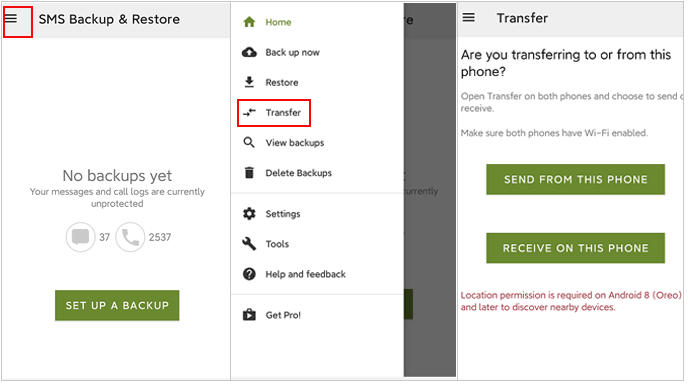
Passo 4. Assim que o telefone antigo carregar o nome do novo telefone, toque nele para fazer a conexão. Depois disso, aceite este convite no seu novo telefone Android .
Etapa 5. Depois que seus dispositivos Android estabelecerem a conexão, selecione "Transferir textos e registros de chamadas do estado atual" em seu telefone antigo.
Passo 6. Haverá uma notificação no seu novo Android , toque em “Aceitar e restaurar” para iniciar a transferência. Após a conclusão da transferência, toque em "OK".
Contras: Requer o download de aplicativos de terceiros e depende da conexão de rede para fazer upload e download de arquivos de backup.
Como transfiro meu histórico de chamadas para um novo telefone? Muitos fabricantes de telefones celulares oferecem suas próprias ferramentas de migração de dados, facilitando a transferência de registros de chamadas de dispositivos antigos para novos. Aqui estão as ferramentas de transmissão de duas marcas populares:
Passo 1. Instale o Smart Switch em ambos os dispositivos Samsung e conecte-os via cabo USB ou sem fio.

Passo 2. Selecione os dados que deseja transferir do dispositivo antigo e clique em “Avançar” para iniciar a transferência.
Passo 1. Instale e execute o Phone Clone em ambos os dispositivos, selecione os dados que deseja transferir e inicie o processo.
Passo 2. No antigo telefone Huawei, toque em "Conectar novo telefone" na tela inicial. No novo telefone Huawei, selecione “Este é um novo telefone”. Conceda as permissões de aplicativo necessárias em ambos os dispositivos.
Etapa 3. Use a câmera do antigo telefone Huawei para escanear o código QR exibido no novo dispositivo Huawei para conectar os dois telefones.

Passo 4. Selecione os registros de chamadas que deseja transferir do antigo telefone Huawei e clique em "Transferir" para começar a mover os dados Huawei para o novo telefone Huawei.
Contras: Essas ferramentas normalmente são limitadas a transferências entre marcas específicas, oferecendo compatibilidade limitada.
Com os métodos apresentados acima, a transferência de registros de chamadas do Android para Android não é mais um processo complicado. Se você deseja copiar todos os registros de chamadas do Android para Android , considere usar Coolmuster Mobile Transfer . Este software é simples e rápido e não precisa de Wi-Fi para transferência. Se você deseja mover registros de chamadas específicos entre Android , Coolmuster Android Assistant é altamente recomendado.
Artigos relacionados:
[Resolvido] Como transferir registros de chamadas do Android para o PC em 2024?
3 maneiras fáceis de imprimir o registro de chamadas do telefone Android (dicas comprovadas)
Como excluir chamadas no telefone Android ? Use estes métodos para fazer isso
[Tutorial completo] Como restaurar o backup do histórico de chamadas do Google Drive?

 Transferência de telefone para telefone
Transferência de telefone para telefone
 Como transferir registros de chamadas de Android para Android (5 melhores maneiras)
Como transferir registros de chamadas de Android para Android (5 melhores maneiras)





